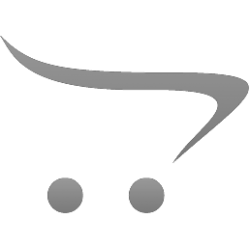Как проверять Apple HomePod?
- Версия: V25051701
- Статью помогали писать: Antud artikkel on tõlgitud tehisintellekti abil.
Внимание! В связи с участившимися случаями блокировки техники Apple уже после её приёма, вводится новое обязательное правило, касающееся приёмки всех устройств Apple. Настоятельно рекомендуем всем сотрудникам ознакомиться с этим правилом и строго применять его ко всей технике Apple без исключения.
С полным правилом можно ознакомиться в статье: Как принимать и проверять технику Apple?
HomePod — это умная колонка от Apple, предназначенная для воспроизведения музыки, голосового управления через Siri и интеграции с системой умного дома HomeKit. HomePod может быть привязан к Apple ID, особенно при использовании в режиме дома, что может активировать блокировку активации (Activation Lock). Поэтому крайне важно при приёмке убедиться в отвязке от учётной записи и корректной работе устройства.
Как проверить оригинальность HomePod?
- Упаковка и логотип: Оригинальная упаковка плотная, с качественной полиграфией, серийным номером и логотипом Apple. Отсутствие орфографических ошибок и наличие пломб — обязательны.
- Серийный номер: Найдите серийный номер на нижней части устройства и на коробке. Сравните их и проверьте на сайте checkcoverage.apple.com.
- Качество сборки: HomePod выполнен из прочного текстиля и пластика (или алюминия — в зависимости от модели). Осмотрите корпус: не должно быть трещин, потёртостей, пятен и деформаций.
- Подключение: Подключите HomePod к питанию. Дождитесь появления анимации сопряжения (на дисплее iPhone или световых индикаторов на колонке).
- Привязка к Apple ID: Если после подключения HomePod просит ввести Apple ID — он привязан и не подлежит приёму. Необходимо выполнить выход из аккаунта предыдущим владельцем.
- Функциональность: Проверьте работу воспроизведения, команды Siri, соединение с iPhone. Устройство должно корректно реагировать на команды, воспроизводить звук и подключаться через AirPlay.
- Проверка микрофона и звука: Воспроизведите музыку и протестируйте голосовые команды (например, “Hey Siri”). Звук должен быть чистым, без хрипов, с равномерной громкостью. Siri должна реагировать без задержек.
Вес и размеры всех моделей HomePod
-
HomePod (1-е поколение):
- Вес: около 2,5 кг
- Размеры: около 172 мм в высоту и 142 мм в диаметре
-
HomePod (2-е поколение):
- Вес: около 2,3 кг
- Размеры: около 168 мм в высоту и 142 мм в диаметре
-
HomePod mini:
- Вес: около 345 граммов
- Размеры: около 84 мм в высоту и 98 мм в диаметре
Как подключить HomePod к iPhone?
- Подключите HomePod к источнику питания. На его верхней панели загорится световая индикация настройки.
- Разблокируйте свой iPhone и поднесите его к HomePod (на расстояние 10–15 см).
- На экране iPhone появится окно настройки HomePod — нажмите «Настроить».
- Следуйте инструкциям: выберите комнату, активируйте Siri, укажите, использовать ли персональные запросы и др.
- Если iPhone использует iCloud, Wi‑Fi и Apple ID — все параметры будут автоматически переданы на HomePod.
- После завершения настройки HomePod проиграет звук и будет готов к использованию.
Как подключить HomePod к Android?
- Официально HomePod не поддерживает работу с Android-устройствами. Он предназначен для работы с экосистемой Apple.
- Однако вы можете использовать HomePod как Bluetooth-динамик (только для моделей HomePod mini и при обходных методах), если предварительно он уже был настроен с помощью iPhone.
- Без предварительной настройки через iPhone или iPad подключение невозможно — HomePod требует привязку к Apple ID и настройку через приложение "Дом" (Home).
Как проверить звук у HomePod?
- Убедитесь, что HomePod настроен и отображается в приложении «Дом» (Home) на iPhone или iPad.
- Воспроизведите музыку через Apple Music, Spotify (через AirPlay), YouTube или любые другие источники с поддержкой AirPlay.
- Проверьте:
- Глубину баса — он должен быть плотным и насыщенным.
- Чёткость голосов и инструментов на средней громкости.
- Отсутствие искажений даже на максимальной громкости.
- Убедитесь, что звук направляется в соответствии с положением HomePod в помещении (для моделей с пространственным звуком).
- Если есть два HomePod, проверьте работу в стереопаре — левый/правый каналы должны разделяться корректно.
Как отвязать HomePod от предыдущего владельца?
- Попросите владельца открыть приложение «Дом» (Home) на своём iPhone или iPad.
- Нажать на HomePod → выбрать «Настройки» (иконка шестерёнки).
- Прокрутить вниз и нажать «Удалить аксессуар» (Remove Accessory).
- Подтвердить удаление и ввести пароль Apple ID, если потребуется.
- Далее — открыть приложение «Локатор» (Find My) на том же устройстве.
- Перейти во вкладку «Устройства» и убедиться, что HomePod больше не отображается в списке.
- Если HomePod всё ещё в списке — нажать на него и выбрать «Удалить это устройство» (Remove This Device).
На что ещё обратить внимание
- Чистота устройства: Поверхность корпуса должна быть чистой, без жирных пятен, налёта или пыли. Загрязнённые устройства не принимаются.
- Физическое состояние: Не допускаются вмятины, трещины, повреждённая тканевая обивка, следы падений или вскрытия.
- Сетевой кабель: Проверьте, что шнур питания оригинальный, без разрывов, перегибов и повреждений. Для моделей HomePod mini — кабель несъёмный.
- Сторонние стикеры и маркировка: Именные гравировки, QR-коды и стикеры могут снизить стоимость устройства.
Оформите договор
Теперь вы можете оформить договор на HomePod. Помните, что правильное написание названия должно быть: "Kõlar Apple HomePod Модель". Не используйте обобщённые термины вроде "speaker", "bluetooth-kõlar" или "nutikõlar" — только точное наименование, например: Apple HomePod mini (2022).
Продажа или выставление на продажу HomePod
Перед продажей HomePod обязательно выполните следующие действия:
- Проверьте, что устройство не связано с Apple ID и Find My отключён.
- Выйдите из учётной записи в приложении "Дом" (Home) на iPhone или iPad.
- Удалите HomePod из дома (Настройки устройства → Прокрутите вниз → «Удалить аксессуар»).
- Проверьте, что HomePod не отображается в приложении "Find My".
Важно знать:
- HomePod не имеет GPS и не отслеживает местоположение в реальном времени, но если он привязан к Apple ID, его нельзя использовать с другим аккаунтом.
- Устройства с активной привязкой не подлежат продаже — сначала их необходимо полностью отвязать.
Как сбросить HomePod до заводских настроек?
- Убедитесь, что HomePod подключён к питанию.
- Откройте приложение "Дом" (Home) на устройстве, с которого он был настроен.
- Нажмите на иконку HomePod, затем иконку шестерёнки (настройки).
- Прокрутите вниз и выберите «Удалить аксессуар».
- Если вы не имеете доступа к аккаунту, удерживайте верхнюю сенсорную панель HomePod примерно 10 секунд до появления белого мигающего индикатора, затем — красного. После этого прозвучит сигнал сброса.
Как проверить подлинность HomePod?
- Коробка: должна быть оригинальной, с чётким логотипом Apple, серийным номером, надписями без ошибок.
- Серийный номер: расположен на дне устройства и на упаковке. Проверьте его на сайте checkcoverage.apple.com.
- Материалы: оригинальный HomePod имеет тканевую обивку без дефектов, плотный корпус, качественный кабель питания.
- Качество сборки: индикаторы не мигают произвольно, сенсорная панель реагирует чётко.
- Работа в приложении Home: оригинальный HomePod добавляется через сканирование кода, отображается с корректной моделью и серийником.
- Звук: у оригинала мощный бас, чёткая середина и адаптивное воспроизведение в зависимости от помещения. У подделок — плоский или искажённый звук.
- Поддержка обновлений: оригинальный HomePod получает обновления через Настройки → Програмmiuuendus. Подделки — нет.